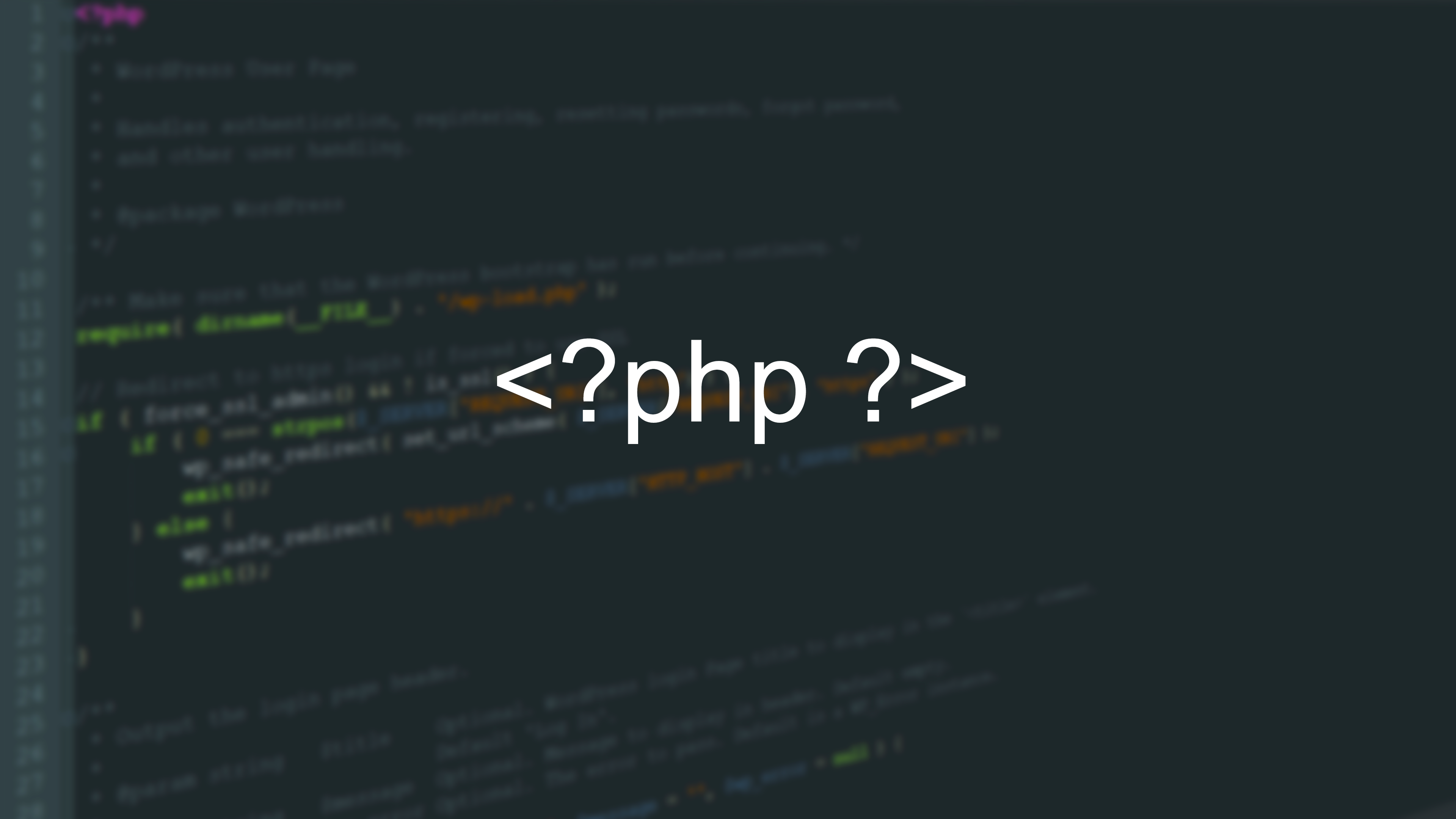Comme chaque année, une nouvelle version de PHP arrive et une ancienne s’arrête. PHP est le langage de programmation qui fait tourner la vaste majorité des sites web. Quelles sont les versions recommandées et compatibles ? Jusqu’à quand peut-on utiliser d’anciennes versions ? Comment faire la transition ? Détails et infos.
Disponibilité de PHP 8.1 chez HaiSoft
Dès aujourd’hui, l’ensemble du parc de serveurs mutualisés HaiSoft propose PHP 8.1.
La version est donc disponible dans les réglages PHP du domaine dans votre panneau de contrôle Plesk.
Pour les serveurs VM et dédiés, votre serveur doit répondre à deux pré-requis :
- Être sous CentOS 7 ou supérieur
- Recevoir la dernière mise à jour de Plesk Obsidian
N’hésitez pas à demander la mise à jour du serveur à votre service d’infogérance HaiSoft en créant un ticket depuis votre espace client.
PHP 8.1, nouveautés et compatbilité
Cette version améliore à nouveau les performances d’exécution de PHP et ajoute de nouvelles fonctionnalités.
PHP 8.1 n’impliquant pas de refonte majeure des fonctions, nous estimons que la plupart des scripts compatibles avec PHP 8.0 devraient rester compatibles avec cette nouvelle version.
WordPress dans sa dernière version est selon nos tests déjà compatible PHP 8.1. Attention toutefois à la compatibilité des thèmes et modules si ceux-ci ne sont pas maintenus par leurs développeurs. En cas de souci, vous pouvez toujours revenir à une version précédente de PHP, désactiver le module posant souci, ou changer de thème.
A noter que pour l’installation via le WordPress Toolkit intégré à Plesk, nous avons noté des erreurs sous PHP 8. Nous conseillons donc jusqu’à ce qu’un correctif soit publié, de faire l’installation sous PHP 7.4, puis de définir PHP 8.0 ou 8.1.
Nous vous rappelons que de manière générale, il faut effectuer régulièrement toutes les mises à jour de votre CMS ou de vos scripts et en particulier avant le passage à une nouvelle version de PHP.
Le détail complet pour les développeurs est disponible à cette page du site de PHP : https://www.php.net/releases/8.1/en.php
PHP 7.3 obsolète, PHP 7.4 en fin de vie
C’est la fin pour PHP 7.3 (trois ans déjà !) et il ne reste plus qu’un an pour PHP 7.4, puisque son support de sécurité s’arrête fin 2022.
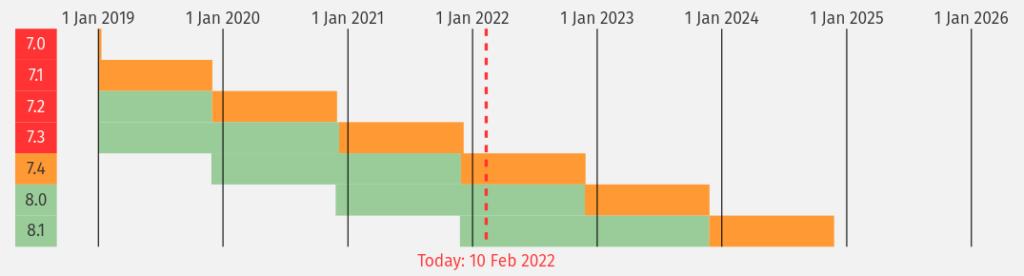
La version de PHP la plus ancienne « acceptable » est désormais PHP 7.4. Les versions recommandées sont PHP 8.0 et 8.1.
Versions de PHP disponibles dans Plesk sur serveur mutualisé
Sur nos offres mutualisées, les versions obsolètes de PHP c’est à dire PHP 7.3 et inférieures ne sont plus disponibles à la sélection depuis votre panneau de contrôle Plesk. Si vous utilisez une telle version, elle continuera de fonctionner, mais si vous changez pour une version plus récente, vous ne pourrez plus choisir en autonomie une version obsolète.
Afin d’éviter l’utilisation involontaire de version de PHP obsolète de nos clients mutualisés, nous « pousserons » progressivement les versions de PHP plus récentes, c’est à dire que nous effectuerons le passage à PHP 7.4 pour tous les sites utilisant une version de PHP obsolète. Dans les mois suivants, nous effectuerons la même opération, cette fois pour passer à PHP 8.1.
Nous vous contacterons au préalable de cette modification.
Il faudra donc d’ici là vous assurer de la compatibilité de vos sites en effectuant leurs mises à jour, ou en prenant les devants et en sélectionnant manuellement une version de PHP à jour.
Nous rappelons que mettre à jour vos scripts est un pré-requis élémentaire de sécurité, nécessaire à la sécurité de vos sites.
En cas de besoin, vous pouvez contacter le support technique HaiSoft pour demander de réactiver sur votre site une version n’étant plus disponible à la sélection.
Rappel: Choisir ma version de PHP
Via votre panneau de contrôle Plesk, sous le domaine désiré, cliquez sur « Paramètres PHP » :
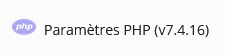
Dans le menu déroulant « Prise en charge de PHP », sélectionnez la version désirée.

Tout en bas de la page, validez en cliquant sur OK.

Patientez 10 à 15s et tentez de visiter votre site. Contrôlez son bon fonctionnement à l’aide des logs disponibles via Plesk.